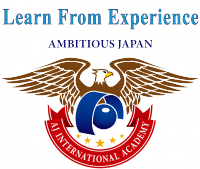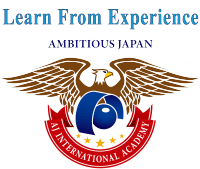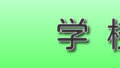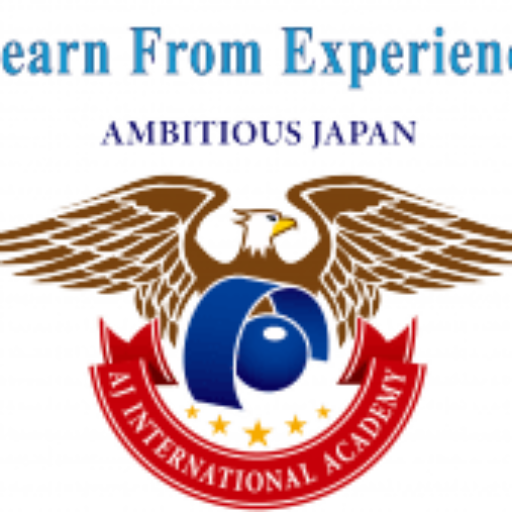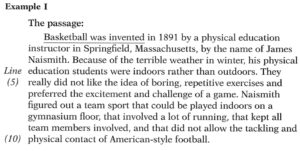AJマイページ登録から受講まで
マイページへの登録から受講までの流れ
1.マイページ登録:登録用URLをお送りしますのマイページ登録をお願いします
2.実力判定テスト:登録完了後、ログインをして右メニューより実力判定テストを受けてください
3.受講:テスト受験後はスケジュールに沿って講義を受講して下さい
1.マイページ登録
マイページ登録用のURLをお送りします。
登録は下記の手順でお願い致します。
マイページ登録の際にメールアドレスはできるだけGmailをご利用下さい。
サイト内での実力判定テスト等では、Gmailが必要となります。
AJインターナショナルアカデミーからの連絡は、登録頂いたメールアドレスに連絡をします
ユーザー名:英語3文字以上
姓:日本語でも半角英数でも構いません
名:日本語でも半角英数でも構いません
メールアドレス:できるだけGmailでお願いします
パスワード:半角6~30文字。アルファベットの大文字、小文字、数字を含めて
下さい
ログインには、ユーザー名かメールアドレスと、パスワードが必要です
Googleのアカウント(Gmail)
Gmailをお持ちで無い方は下記リンクより、Gmailアカウントを作成してください(無料)
Googleアカウントの作成 https://www.google.com/intl/ja/gmail/about/
または、「アカウントを作成する」をクリックのうえ、取得して下さい
ご登録のアドレスは、随時チェックできるようにしておいてください
メールへの主な連絡内容
・メールへの連絡は授業について
・システムについて
・ZOOMレッスンのURL
・動画等の案内(資料)
ご登録頂くと
![]()
から、自動返信メールが送信されます
ログイン方法
登録頂いた内容を、AJインターナショナルアカデミーにて手続きを致します
手続き完了後は、ログインを頂くとメニューの右側に項目が追加されていきます
マイページへのログインは、下記URLです

ログインURL:https://aj-academy.jp/member/
2.実力判定テスト
ユーザー名またはメールアドレス:(マイページ登録のGmailをご入力下さい)
お名前:(マイページ登録の際にご登録頂いたもの)
ご登録頂くとメニュー(右側上)から実力判定テストを受けて下さい。
マイページ登録完了後、メニューにテスト項目が追加されます。上記リンクより、テストを受けてください。こちらは、”テスト”となっていますが、使用テキストの判別と講師が実力を把握するたに受けて頂くものです。下記リンクからも同じテストの受験可能です
【実力判定テスト】
・英語実力判定テスト
・英語Toefl Minitest50問
・数学実力判定テスト
<ログインしないでリンクをクリックするとエラーとなります>
ログイン後の操作(受験)
手続き完了後は下記のように表示されます
>パソコン
1.右メニューの”実力判定テスト(英・数)”をクリックしてください
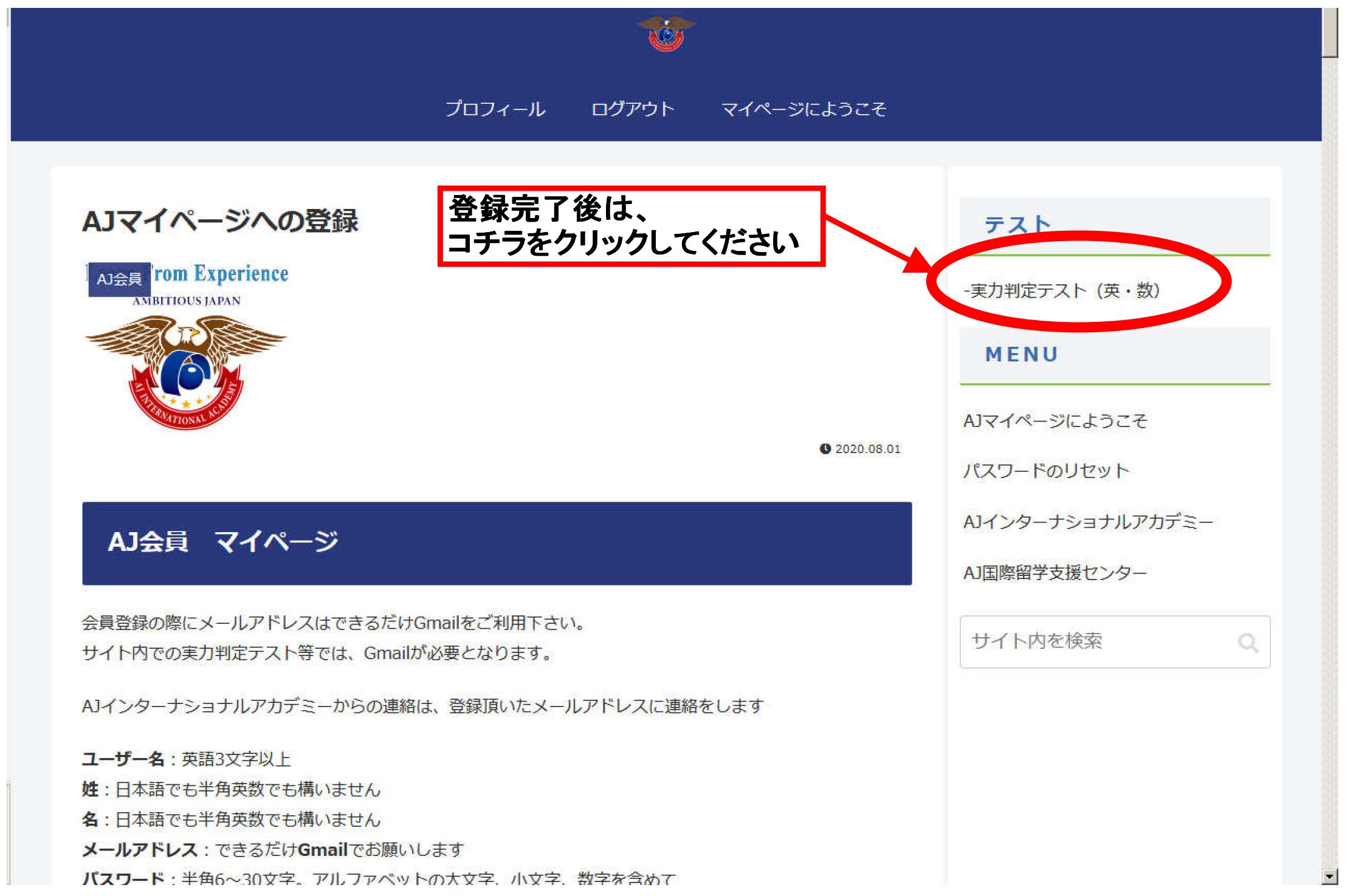
2.”英語実力判定テスト、TOEFL mini test 50問、数学実力判定テスト”の3つをそれぞれ受けてください
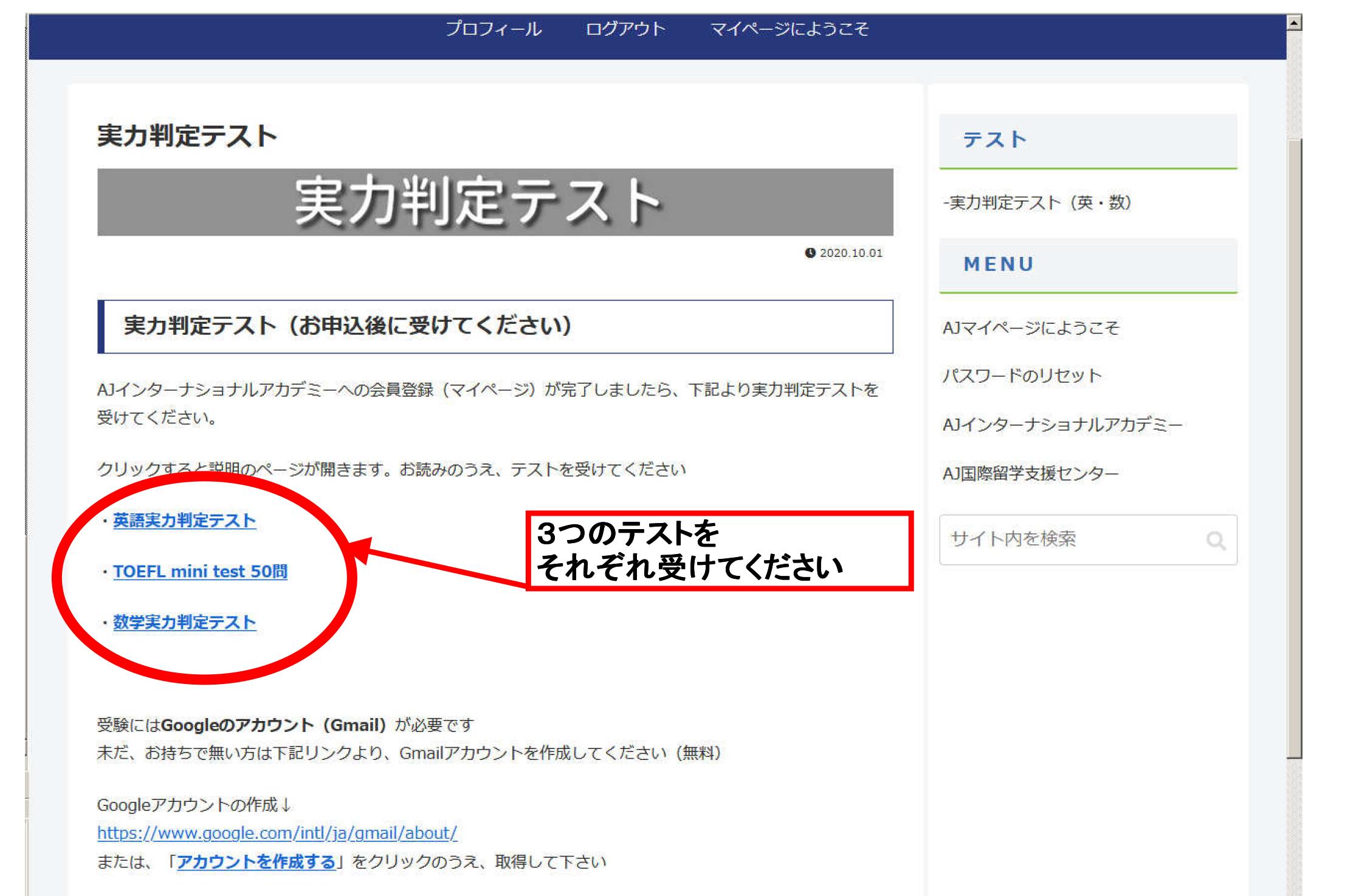
※受講コースにより試験の内容や表示が異なります
>スマホ
下段サイドバーをタップすると、メニュー画面が表示されます
メニューから実力判定テストをタップして受験して下さい
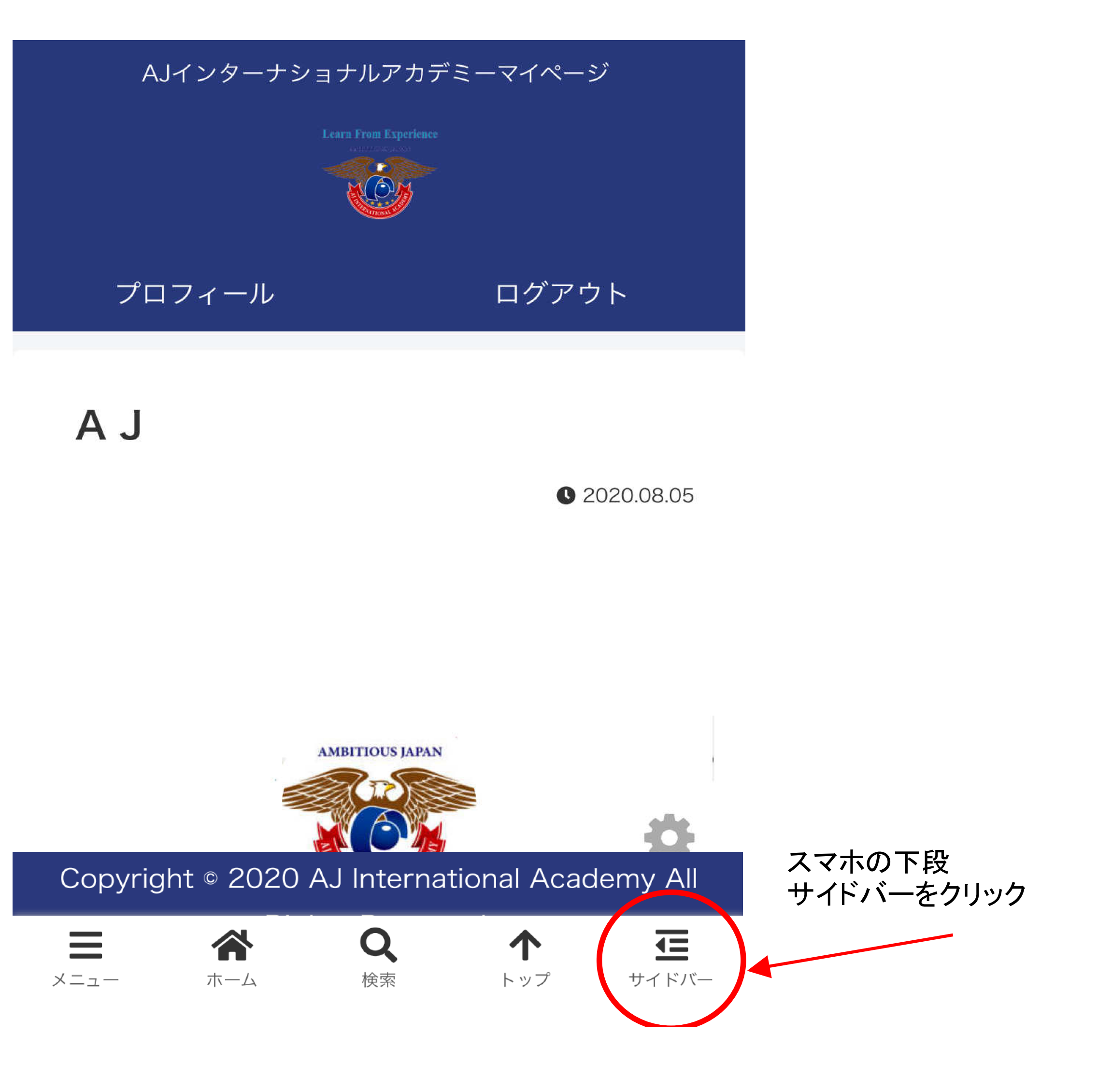
右メニューの”実力判定テスト(英・数)”をクリックしてください
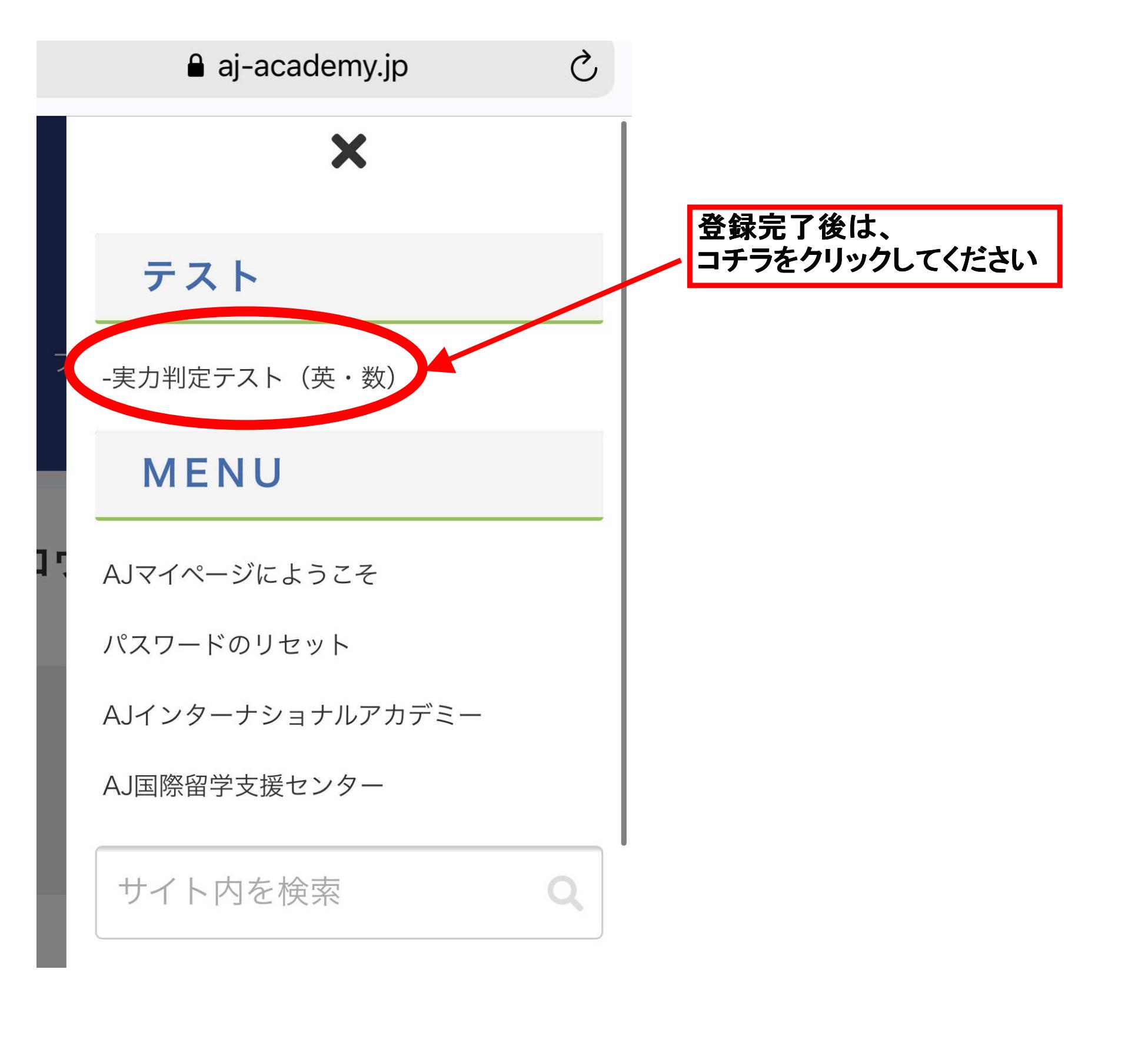
”英語実力判定テスト、TOEFL mini test 50問、数学実力判定テスト”の3つをそれぞれ受けてください
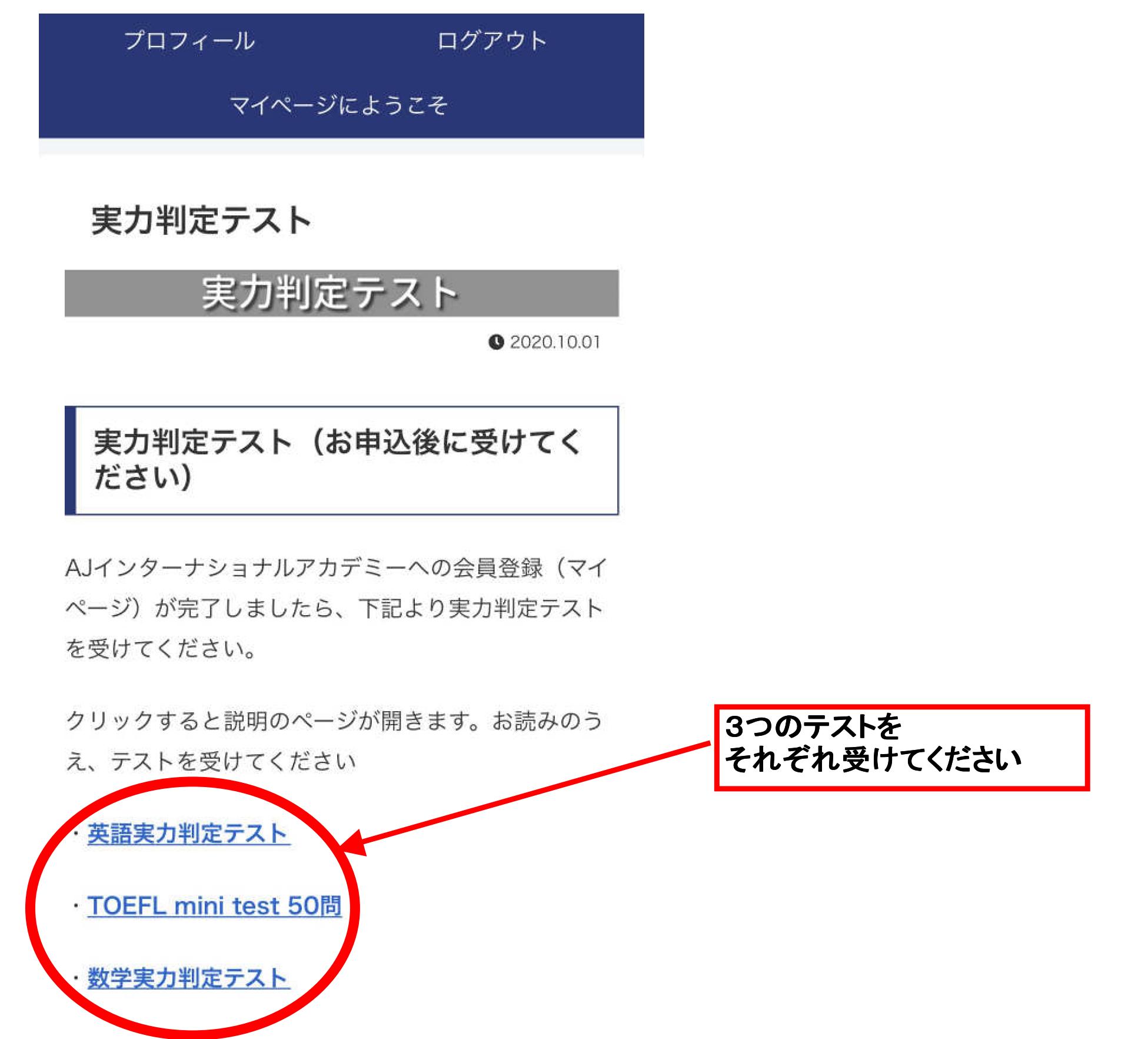
※受講コースにより試験の内容や表示が異なります
3.受講
パソコンからでもスマホからでも、テストと同様に、メニュー欄に授業が追加されていきます
追加された授業をクリック(またはタップ)して受講してください
>パソコン
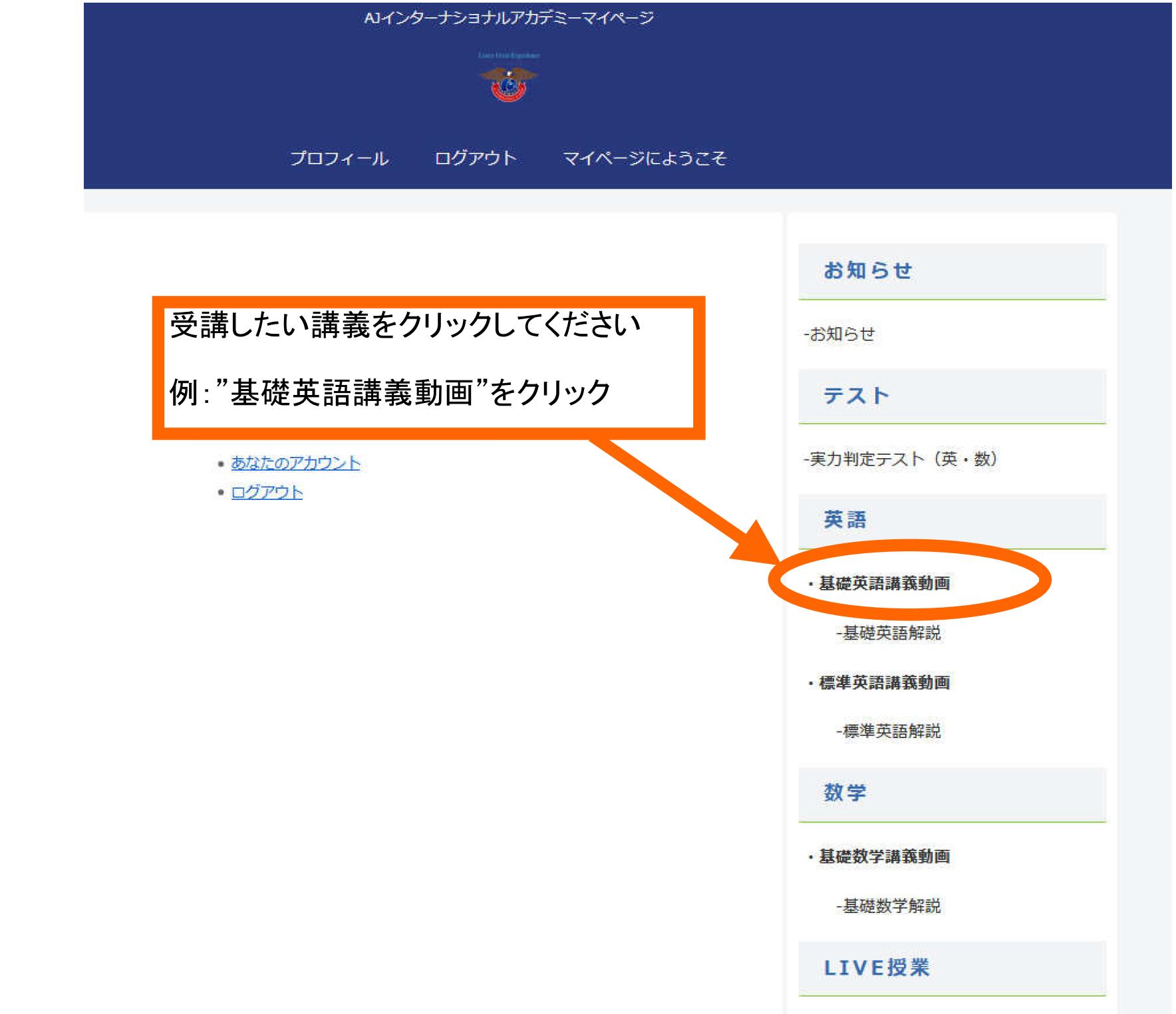
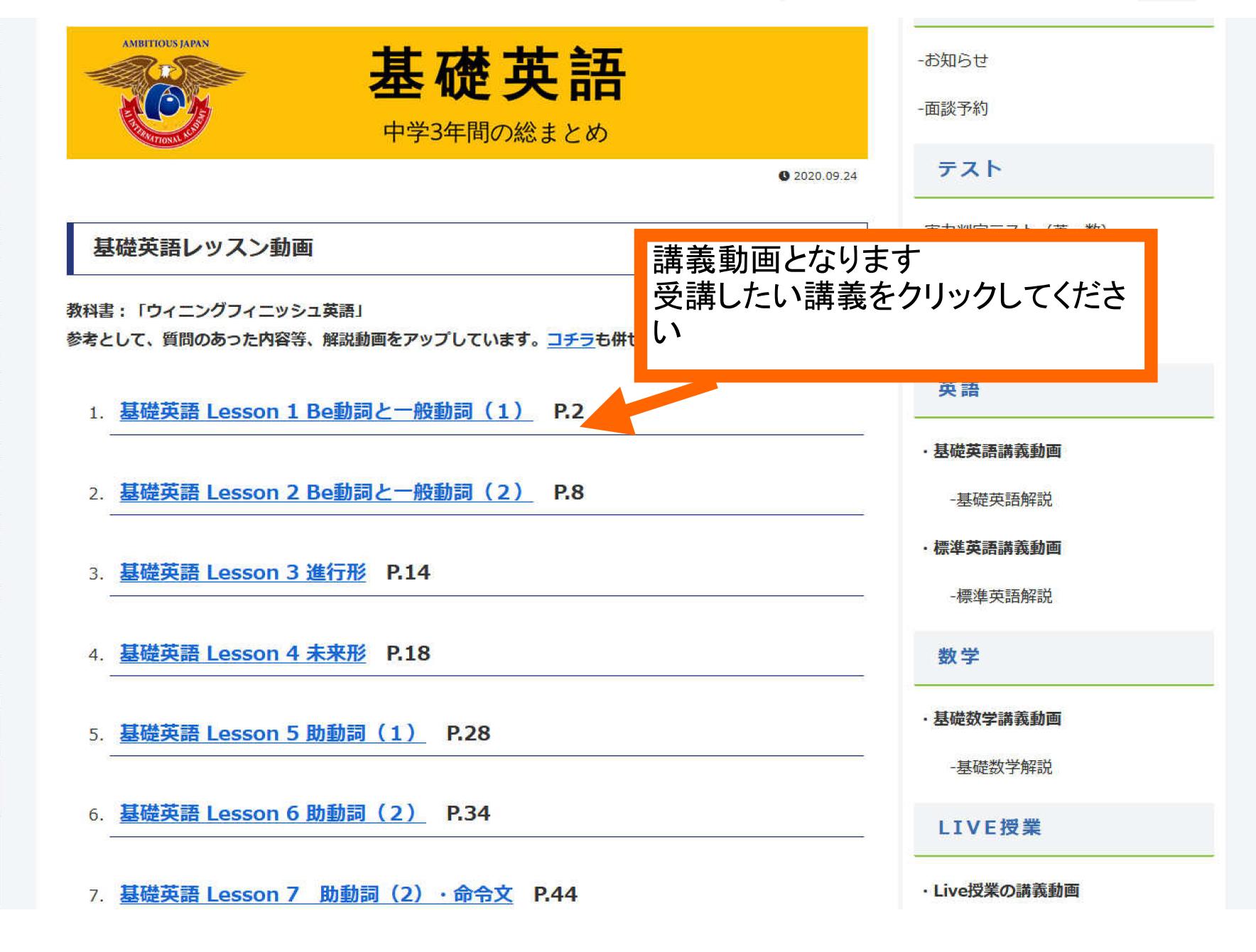
※受講コースにより試験の内容がや表示が異なります
>スマホ
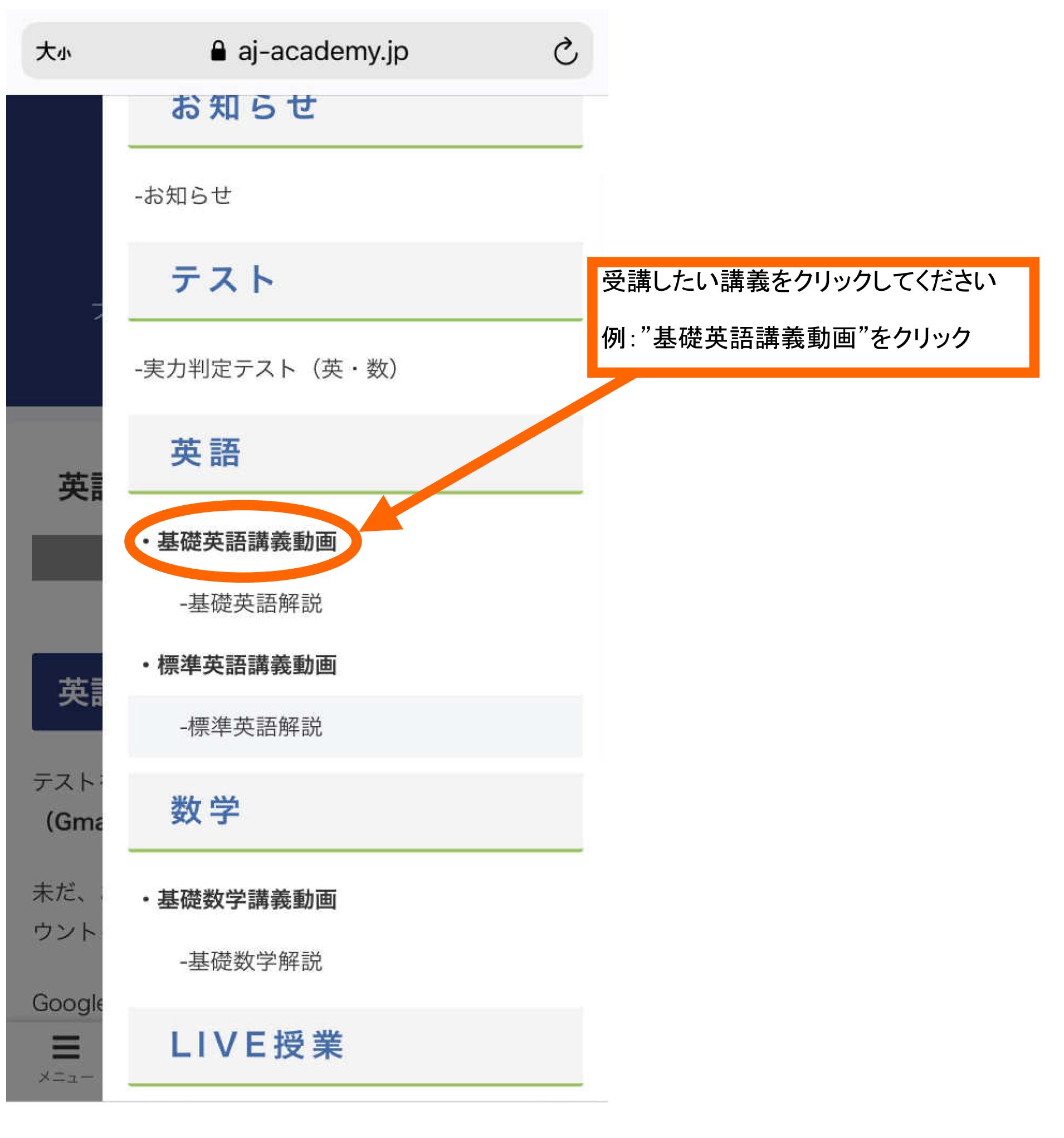
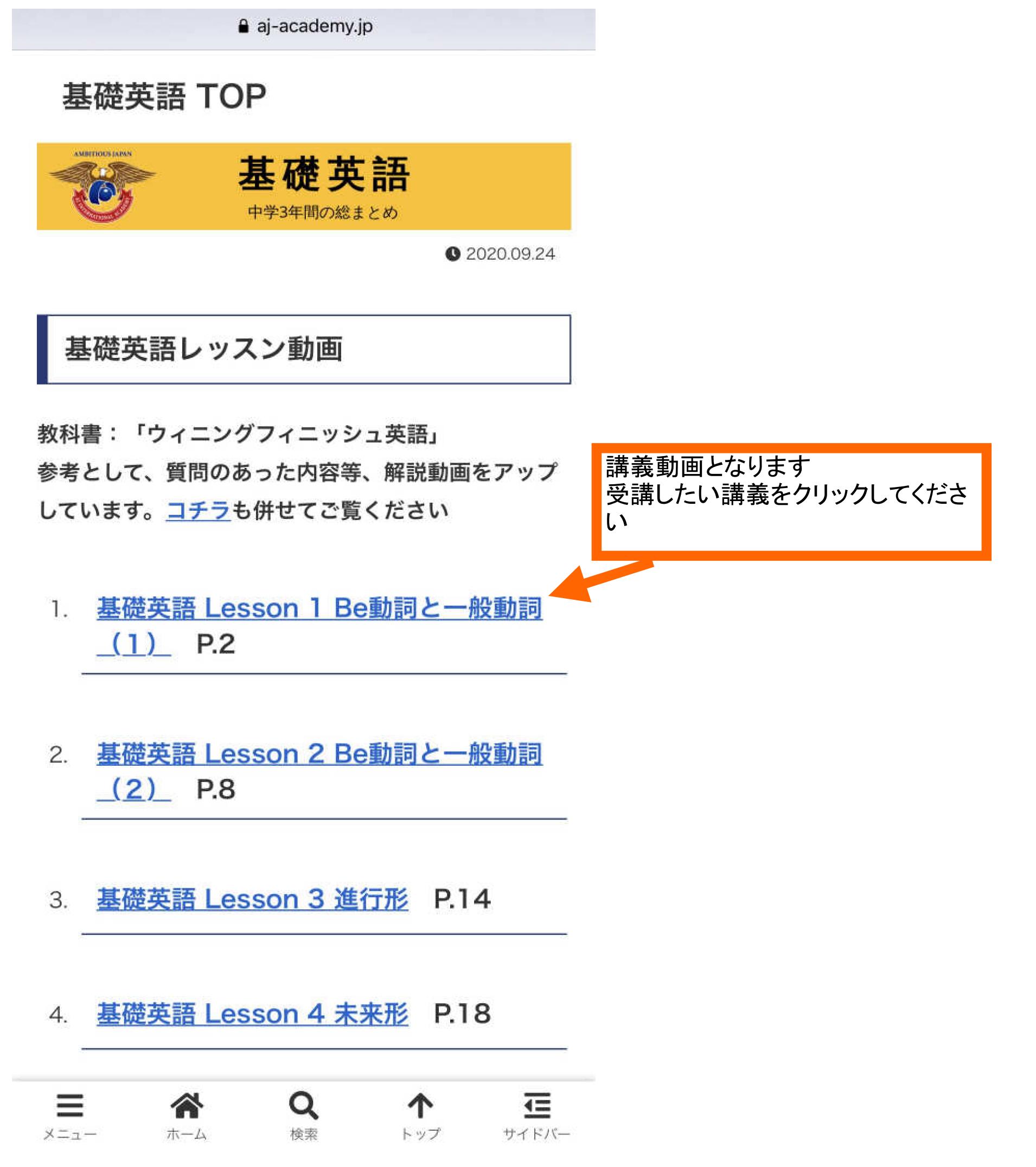
※受講コースにより試験の内容や表示が異なります
留学準備講座 LIVE授業・面談について
数学と英語のテストを受けていない方は、お早めに受けてください。
下記のマイページにログインして、メニューの右上から受験できます。
https://aj-academy.jp/member/
試験結果を受け、皆様とは今後の勉強の仕方について、個人面談を行う予定としています。
学期の開始後2-3週間目をめどに、各人15分から20分ほどの面談となりますので、あらかじめご承知おきください。日時に関しては、皆様のご都合を充分配慮した形にて決めさせて頂きます。面談予約は専用ページからとなります。面接実施時期には、右メニュールに「面談予約」が追加されます。
オリエンテーション、及びライブ授業は、ビデオコミュニケーションツール「ZOOM」を使って行います。
ZOOMを初めて利用される方は、下記URLから事前にダウンロードをお願いいたします。または、検索ボックスに「ZOOM ダウンロード」と検索して下さい
https://zoom.us/download
手順については、以下ページで詳しく解説していますのでご参照ください
https://support.zoom.us/hc/ja
■受講にあたってのお願い■
・安定したWi-Fi環境下で受講ください
・何らかの理由で通信が中断してしまう事がありますが、ご理解ください
・カメラ/マイクをオフにしてご参加ください
■ライブ授業(オリエンテーション)での受講URL■
ライブ授業では、ZOOMでリアルタイム配信を致します。受講日当日は、下記のよ
うなZOOMミーティングのURLをメールでお送り致します。開催時刻5分前になりま
したら、お送りしたメール内に記載のURLをクリックしてご参加ください。
例:Zoomミーティングに参加する
https://zoom.us/j/975014****4 (URLは、授業ごとに異なります)
↑このようなURLが届きます。
受講URLを、E-mailにて受講日当日の正午までにお送りいたします。
※ ライブ授業開始の20分前になってもZOOMのURLが届かない場合は、
apply@aj-academy.jpにご連絡をお願いします。回線やサーバー、インターネッ
トプロバイダでの予期できない不具合や、メールサーバー容量等の影響によりメー
ルが届いてないことも考えられます。不具合については対応させて頂きますので、
ご連絡をお願い致します。
URLをクリックすると、ZOOMが起動します。その後、画面の中央に「コンピュー
ターでオーディオに参加」というボタンが表示されますので、これをクリックし
ていただくとご参加が完了します。スマートフォンでも受講できます。
ライブ授業は録画し、マイページからアクセスできるようになります。ライブ授
業をやむを得ず欠席してしまった場合や、もう一度、講座を聞きたい場合は、授
業終了の翌日にマイページにアップ致しますので是非ご活用下さい。
ライブ授業は、実際にAJインターナショナルアカデミーに登校して頂き、受講することも出来ます。お近くの方は、ぜひお越しください(要事前予約)
■名前■
ZOOMの参加者名は、できるだけ本名でご参加ください。ローマ字でも漢字でも構
いません。パソコンでご参加の場合、初期設定ではパソコン名が表示されることが
ございますが、参加後に変更できます。
■ライブ授業でのマイク・カメラの設定■
ライブ授業では、マイクとカメラを”オフ”にしてご参加下さい。また、講師が
「~についてはどう思いますか?」等、授業中に皆さんに質問させていただくこ
ともございます。そのときはZOOMの「プライベートチャット機能」を使ってメッ
セージを入力して下さい。プライベートチャット機能を利用することで、講師以
外の皆さんに入力内容を見られることはありません。使い方はオリエンテーショ
ンの動画でご説明しています。
>>マイページトップ<<
AJインターナショナルアカデミー